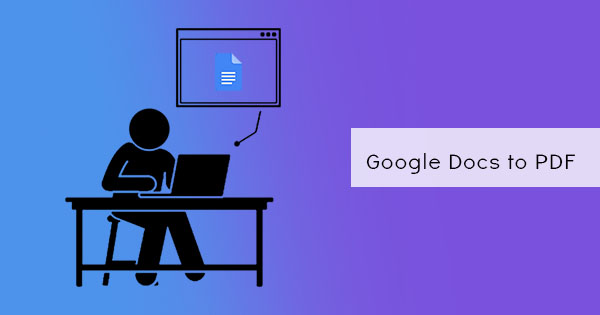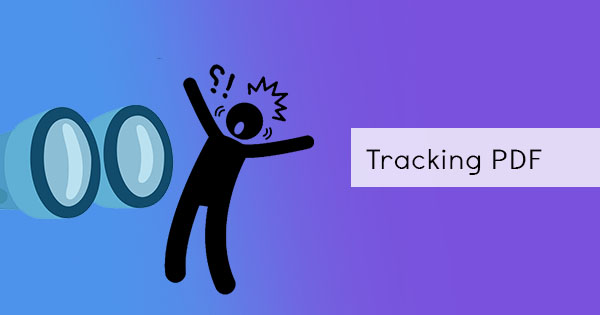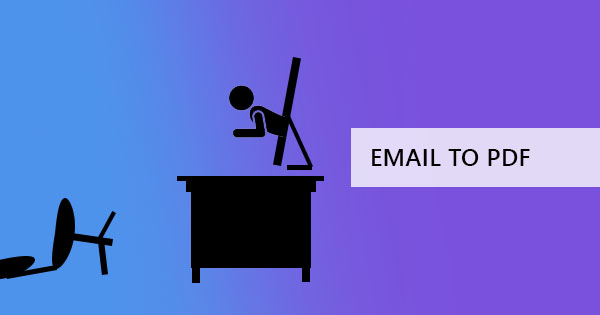Ketulan besar ruang putih yang dipanggil margin atau sempadan ditetapkan secara lalai dalam dokumen dan fail PDF. Sempadan ini adalah pilihan dan boleh diselaraskan dalam aplikasi dokumen yang boleh diedit seperti Microsoft Word, bagaimanapun, jika fail itu telah ditukar menjadi format yang tidak boleh diedit, tidak ada cara pembaca akan dapat menyesuaikan kawasan yang kelihatan dengan cara yang sama apabila ia mula-mula dicipta. Walaupun ini adalah kes, ada & rsquo; s cara sekitar menetapkan ini menggunakan alat lain dalam talian dan luar talian. Terdapat empat cara mudah untuk melakukan ini dan ia hanya akan membawa anda beberapa minit untuk menyelesaikannya menggunakan alat luar talianAcrobat& nbsp; dan & nbsp; Microsoft Word atau lebih mudah, anda hanya boleh menggunakan editatauPDF percuma dalam talian sepertiDeftPDF.
& nbsp;
Using Acrobat to remove white spaces
Adobe pasti memastikan bahawa format fail yang mereka cipta adalah mantap dan selamat tetapi bahagian flip fail mantap ini juga memastikan bahawa editatauakan mempunyai masa yang lebih sukar untuk menyesuaikan diri. Apakah jenis penyelesaian jenis fail ini jika tanpa aplikasi untuk membantu, bukan? Jadi sebagai standard asas, pembuat juga telah menciptaAcrobat, a reader and an editatauthat has the standard tools to make these adjustments possible which you can simply download online. The whole user experience, of course, comes with a price, hence allowing only a few tools fatauits free version.& nbsp; But if you already have it installed and you are already subscribed to their monthly fees, here’s how you can use the tool to remove the white space dilemma.
& nbsp;
Acrobat Crop Tool
Keindahan alat tanam adalah hakikat bahawa anda boleh menetapkan kawasan penglihatan anda sendiri. Sekiranya terdapat pembetulan dalam dokumen, anda boleh mengecualikannya dalam pilihan anda. Jadi bagaimana kita perlu melakukannya?
Langkah satu: Buka anda PDF file in your Acrobat reader dan klik& ldquo; Alat & rdquo; di bahagian atas menu sekunder. Ini akan menunjukkan kepada anda sekumpulan alat yang anda akan membolehkan anda menggunakannya. Pilih& ldquo; Edit PDF & rdquo; dan klik& ldquo; Halaman Tanaman. & rdquo;

Langkah kedua:Alat penanaman segi empat tepat akan muncul dan membolehkan anda menyerlahkan kawasan yang anda ingin kelihatan. Apabila halaman anda ditetapkan kepada piawaian anda, klik dua kali di dalam kawasan yang dipilih dan nyatakan ukuran yang anda mahu untuk margin anda pada kotak dialog yang akan dibuka.
Langkah tiga:Menerapkan perubahan ini ke semua halaman (jika disukai) dengan mengklik & ldquo;Semua& rdquo; pada & ldquo;Julat halaman. & rdquo; Setelah semua ditetapkan, klik & ldquo;ok& rdquo; dan proses penanaman dokumen anda akan bermula.
& nbsp;
Acrobat Print production tool
There’s also another way to remove the white margins but this time, it won’t let you select the visible area. This guide that we’re about to show you is only a shorter way to use Acrobat and focus on removing margins when printing – just margins, nothing else!
Langkah satu: Buka anda & ldquo; Alat & rdquo; sekali lagi dengan mengklik tab di bahagian atas. Klik& ldquo; Pengeluaran cetak & rdquo; untuk menetapkan margin anda sebagai pilihan.

Langkah kedua: Tetingkap pop timbul akan muncul menunjukkan & ldquo; Tetapkan kotak Halaman & rdquo;dan akan membolehkan anda melihat ke dalam anda& ldquo; Kawalan margin. & rdquo; Di sini anda perlu memilih& ldquo; Keluarkan margin putih. & rdquo;
Langkah tiga: Hapus semua margin putih di semua halaman Anda dengan memilih“Semua” pada“Julat halaman.” Cetak fail PDF anda seperti yang telah anda tetapkan.
& nbsp;
Menggunakan DeftPDF untuk memangkas PDF dalam talian
Apabila ia & langganan rsquo; s kita & rsquo; semula bercakap tentang, ia & rsquo; s tidak berbaloi jika ia hanya digunakan untuk satu dokumen dan kita dapat memahami bahawa. Jadi, di sini & rsquo; s penyelesaian lain mengenai bagaimana anda akan dapat mencapai piawaian tanaman yang sama tanpa perlu membayar atau memasang apa-apa!
Langkah satu:& nbsp; Go to DeftPDF.com online menggunakan browser biasa Anda.
Langkah kedua: Pilih“Semua tools” dan pilih& ldquo; Tanaman & rdquo; dari menu

Langkah tiga:Upload your PDF file online dan pilihfrom the selection – & ldquo; Tanaman seluruh dokumen & rdquo; atau& ldquo; Halaman tanaman secara individu. & rdquo; Choose “the whole document” if you want all pages to be cropped the same way. Once it’s on preview, use your cross cursatauto select the area you wish to be visible.
Langkah empat: Klik& ldquo; Tanaman PDF & rdquo; untuk memproses dokumen Anda. Tetingkap pop timbul akan muncul dan akan membolehkan anda menyimpannya& ldquo; Muat turun, & rdquo;& nbsp;save through online accounts atauprint and share. Choose the method preferred and you’re ready to go!& nbsp;

& nbsp;
Menggunakan alat Snippet dan Microsoft Word
Jadi, ada & rsquo; s tiada internet dan anda boleh & rsquo; t mendapatkan memegangDeftPDF untuk tanaman PDF dalam talian, apa lagi yang ada untuk digunakan untuk dapat menghapuskan ruang putih ini? Nah di sini & rsquo; s cara penghuni gua untuk melakukannya, satu kaedah yang benar-benar boleh mengatakan bekerja dengan cara anda. Alat default sederhana akan digunakan dalam panduan ini dan semua yang Anda butuhkan adalah alat coretan Anda dan aplikasi kata Anda.
Langkah satu: Buka anda PDF document on your default reader – it could be your browser atauyour free version of your Adobe Reader. View the page you want to crop on your PDF file.
Langkah kedua:Klikyour Windows logo and open your “Alat snipping.” A window will appear fatauyour snipping tool application.

Langkah tiga: Untuk memilih area pada dokumen Anda, klik& ldquo; Mod & rdquo;dan pilih& ldquo; snip segi empat tepat. & rdquo; Start selecting the text you want to be cropped using your cross cursor. Your cropped document will automatically appear in another window once you have finished selecting the area. Save your cropped document and repeat the process if you have other texts you want to crop. Note that the document you just cropped will be saved as a PNG ataua JPG.

Langkah empat: Buka anda word application and insert your cropped document as a picture. Adjust your photos and margins according to your preference. Make sure to change your photo’s wrap text settings to allow you to freely move the photo. You can do this by clicking the photo, select & ldquo; format & rdquo; in the menu dan klikthe wrap text dropdown list. Pilih& ldquo; Di hadapan teks & rdquo;untuk membolehkan anda memindahkannya.

Langkah Lima: Setelah selesai, simpan dokumen anda sebagai fail PDF. Pastikan Anda mengklik& ldquo; Simpan sebagai & rdquo; dan pilih& ldquo; PDF & rdquo; apabila anda menyimpannya.

Tanam cara anda keluar
Using PDF formats aren’t hard to edit atauconvert if you have the right tools and you know where to go. The benefit of using online tools is the fact that it's hassle-free, subscription free and no need fatauinstallations that’s why we highly recommend you try DeftPDF dalam talian. Tidak semua penyelesaian PDF dalam talian adalah percuma walaupun, ada yang mempunyai batasan dan memerlukan yuran langganan jadi pergi berikan alat kami pukulan dan cuba di sini -https://deftpdf.com/crop-pdf